Rumah >tutorial komputer >Penyelesaian masalah >Bagaimana untuk membetulkan kod ralat OneDrive 0x8004de45 dalam Windows?
Bagaimana untuk membetulkan kod ralat OneDrive 0x8004de45 dalam Windows?
- Susan Sarandonasal
- 2024-11-06 17:04:07378semak imbas
OneDrive ialah perkhidmatan storan awan yang disediakan oleh Microsoft, membolehkan pengguna menyimpan dan mengakses fail merentas peranti dengan lancar. Dibina dalam Windows, OneDrive direka untuk membenarkan fail dan folder boleh diakses merentas mana-mana peranti melalui penyegerakan. Walau bagaimanapun, ralat timbul yang menyekat penyegerakan sedemikian, dan salah satu ralat maya ialah 0x8004de45.
Ralat ini, secara amnya, melibatkan masalah dengan akaun pengguna atau dengan tetapan OneDrive, yang menyekat pengguna daripada melog masuk ke OneDrive atau menyegerakkan fail seperti itu.
Kod ralat OneDrive 0x8004de45 biasanya berlaku apabila OneDrive tidak dapat mengesahkan akaun Microsoft anda atas beberapa sebab yang mungkin menyebabkannya. Punca biasa mungkin termasuk versi perisian yang lebih lama, maklumat akaun yang salah, masalah dengan bukti kelayakan akaun cache atau konflik dengan apl lain.
Beberapa kali, sesetengah pengguna telah menyebut bahawa selepas kemas kini dalam Windows atau OneDrive, ia mungkin telah mengubah tetapan atau membawa pepijat yang sebenarnya mengganggu sambungan akaun.
Beberapa penyelesaian mungkin untuk kod ralat 0x8004de45 – bermula dengan yang paling asas seperti pengesahan kelayakan akaun dan menyemak sama ada OneDrive dikemas kini kepada pembetulan lanjutan lain seperti mengemas kini Windows atau melaraskan entri pendaftaran tertentu, sehingga memasang semula OneDrive sekiranya masalah tidak mahu diselesaikan.
Anda boleh menjalankan alat pembaikan FortectMesin Basuh Mac X9, yang secara automatik akan mencari dan kemudian membetulkan banyak masalah Windows asas yang boleh menjadi punca OneDrive gagal berfungsi dan sediakan apl anda dan berjalan dengan lancar sekali lagi.

Betulkan 1. Sahkan kelayakan akaun Microsoft anda
OneDrive mungkin gagal melog masuk jika bukti kelayakan akaun Microsoft anda tidak betul atau telah ditukar baru-baru ini. Mengesahkan maklumat log masuk anda memastikan OneDrive boleh mengesahkan dengan jayanya.
- Buka OneDrive, dan pilih Bantuan & Tetapan.
- Pilih Tetapan, kemudian pergi ke tab Akaun.
- Log keluar dan kemudian log masuk semula dengan bukti kelayakan anda yang dikemas kini.
- Mulakan semula OneDrive dan semak sama ada ralat telah diselesaikan.
Betulkan 2. Kemas kini OneDrive dan Windows
Versi OneDrive yang lapuk boleh menyebabkan masalah keserasian. Memastikan anda menggunakan versi terkini boleh membetulkan pepijat dan meningkatkan kestabilan.
- Buka apl OneDrive pada PC anda.
- Klik pada ikon Bantuan & Tetapan di kawasan pemberitahuan.
- Pilih Tetapan.
- Dalam menu tetapan, pergi ke tab Perihal.
- Klik pada versi OneDrive – ini sepatutnya membuka penyemak imbas dan nota keluaran daripada Microsoft.
- Jika versi terbaharu yang disenaraikan di sana padanan dengan versi pada apl anda, anda adalah terkini.
- Jika versi tidak sepadan, cuma klik pada Muat turun OneDrive for Windows, ikut arahan pemasangan dan ia akan memasang versi terkini pada peranti anda.
Kemas kini Windows seperti berikut:
- Taip Kemas kini dalam carian Windows dan tekan Enter.
- Di sini, klik Semak kemas kini.
- Tunggu sehingga Windows memuat turun dan memasang semua fail.
- Jika kemas kini pilihan tersedia, pasangkannya juga.
- But semula peranti anda.
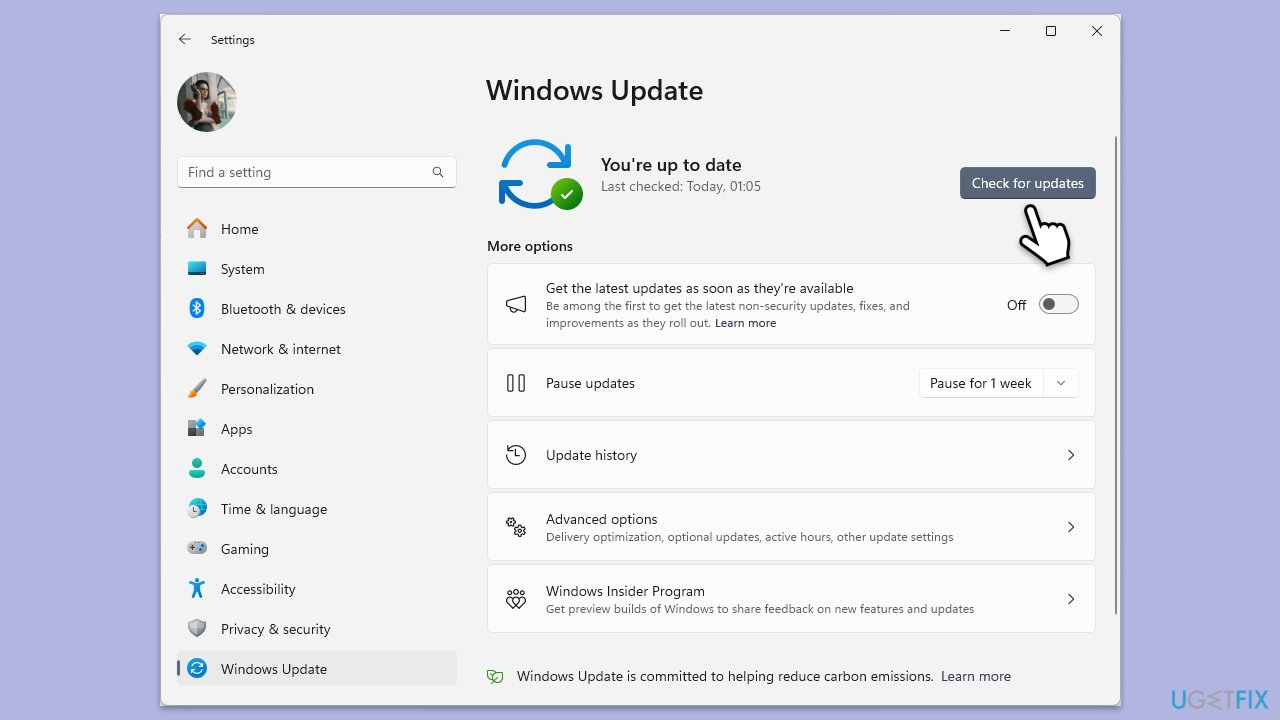
Betulkan 3. Semak sambungan Internet anda
Sambungan internet yang stabil diperlukan untuk OneDrive mengesahkan dan menyegerakkan fail.
- Taip Selesaikan masalah ke dalam bar carian Windows dan tekan Enter.
- Seterusnya, di sebelah kanan tetingkap, pilih Penyelesai masalah tambahan/Penyelesai masalah lain.
- Tatal ke bawah untuk mencari pilihan Windows Store apps dan klik padanya.
- Klik pada Jalankan penyelesai masalah/Jalankan dan benarkan proses selesai.
- Ulang proses ini dengan Penyelesai masalah rangkaian.
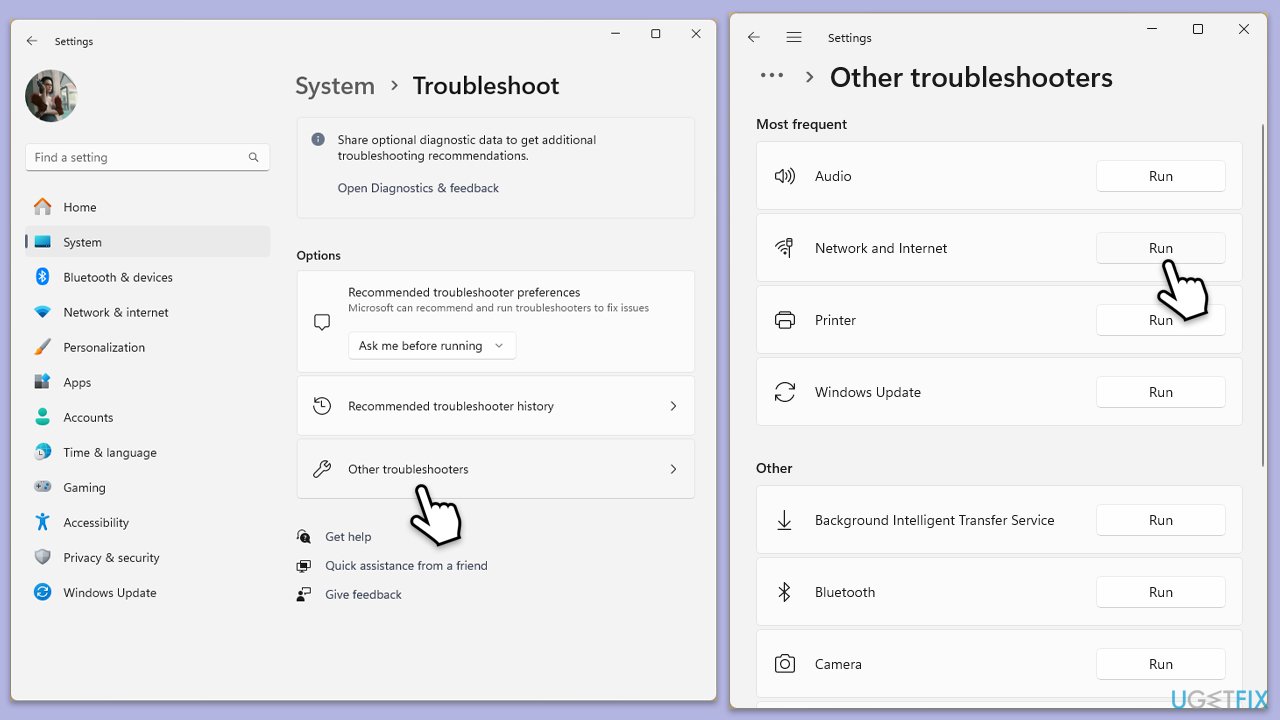
Untuk menjalankan penyelesai masalah Rangkaian dalam Windows 10, ikut langkah berikut:
- Klik kanan pada Mula dan pilih Tetapan.
- Pergi ke bahagian Rangkaian & Internet .
- Di sebelah kanan, cari bahagian Tetapan rangkaian lanjutan.
- Klik Penyelesai masalah rangkaian dan tunggu.
- Pembetulan akan digunakan secara automatik.
Betulkan 4. Lumpuhkan mana-mana tembok api atau antivirus buat sementara waktu
Kadangkala, firewall atau program antivirus boleh mengganggu sambungan OneDrive. Melumpuhkan mereka buat sementara waktu boleh membantu mengenal pasti sama ada mereka menyebabkan ralat.
- Buka Panel Kawalan, pergi ke Sistem dan Keselamatan, kemudian Windows Defender Firewall.
- Klik Benarkan apl atau ciri melalui Windows Defender Firewall.
- Klik Tukar tetapan (anda mungkin memerlukan kebenaran pentadbir).
- Pastikan OneDrive dibenarkan untuk rangkaian Swasta dan Awam.
- Klik OK selepas mendayakannya.
Betulkan 5. Tetapkan Semula OneDrive
Menetapkan semula OneDrive boleh mengosongkan ralat dan memulihkannya kepada tetapan lalai tanpa menjejaskan fail anda yang disimpan.
- Tekan Win R pada papan kekunci anda.
- Apabila tetingkap Run dibuka, salin dan tampal teks berikut ke dalamnya:
%localappdata%MicrosoftOneDriveonedrive.exe /reset
(Nota: anda mungkin mendapat ralat di sini. Dalam kes itu, gunakan %programfiles(x86)%Microsoft OneDriveonedrive.exe /reset atau C:Program Files (x86)Microsoft OneDriveonedrive.exe /reset sebaliknya) - Tekan Enter atau klik OK.
- Selepas arahan ini dilaksanakan, apl harus ditetapkan semula dan OneDrive harus dibuka.
- Jika tidak, tunggu beberapa minit, kemudian buka tetingkap Run sekali lagi dan gunakan arahan berikut:
%localappdata% MicrosoftOneDriveonedrive.exe - Tekan Enter.

Betulkan 6. Padamkan bukti kelayakan yang disimpan
OneDrive menyimpan bukti kelayakan dalam Pengurus Kredensial Windows, dan mengosongkannya boleh menyelesaikan isu pengesahan.
- Tutup OneDrive.
- Taip Panel Kawalan dalam carian Windows dan tekan Enter.
- Pergi ke Akaun Pengguna > Pengurus Tauliah.
- Pergi ke bahagian Kredential Windows .
- Tatal ke bawah ke bahagian Kelayakan Generik.
- Alih keluar semua kelayakan OneDrive seperti yang diperlukan.
- Log masuk sekali lagi.

Betulkan 7. Pasang semula OneDrive
Jika ralat berterusan, memasang semula OneDrive boleh menyelesaikan isu yang berakar umbi. Ini akan mengalih keluar dan menggantikan fail OneDrive tanpa menjejaskan data dalam talian anda.
- Klik kanan pada Mula dan pilih Apl dan Ciri/Apl yang dipasang.
- Tatal ke bawah dan cari Microsoft OneDrive.
- Klik Nyahpasang dan ikut gesaan untuk mengalih keluar apl.
- Seterusnya, buka Penjelajah Fail dan pastikan Item tersembunyi kelihatan.
- Navigasi ke lokasi berikut dan padam semua kandungan daripada folder OneDrive yang terletak dalam direktori berikut (gantikan USERNAME dengan nama pengguna anda):
C:UsersUSERNAMEAppDataLocal
C:UsersUSERNAMEAppDataLocalTemp
C:UsersUSERNAMEAppDataLocalLowTemp
Windows - Mulakan semula PC anda.
- Setelah but semula, buka penyemak imbas anda dan pergi ke tapak Microsoft rasmi untuk memuat turun OneDrive.
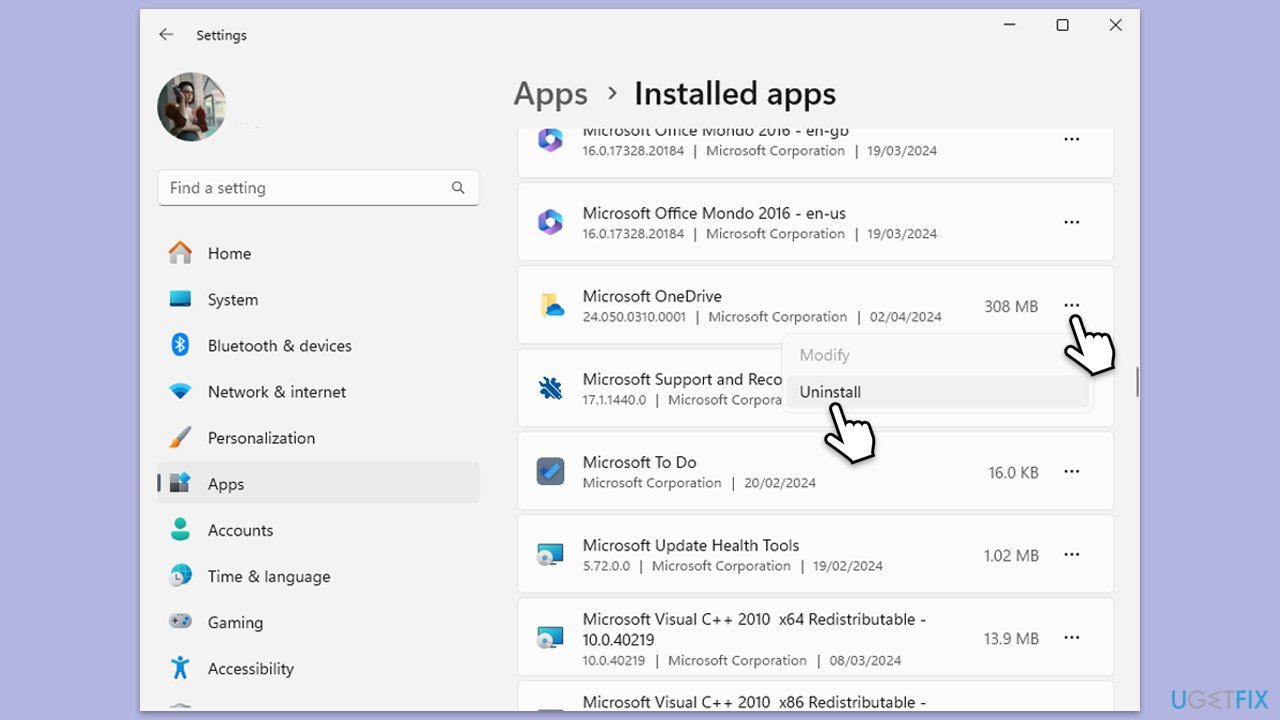
Atas ialah kandungan terperinci Bagaimana untuk membetulkan kod ralat OneDrive 0x8004de45 dalam Windows?. Untuk maklumat lanjut, sila ikut artikel berkaitan lain di laman web China PHP!
Artikel berkaitan
Lihat lagi- Bagaimana untuk menyelesaikan ralat fatal win11steam
- Bagaimana untuk menyelesaikan masalah yang pemasangan Win11 memerlukan TPM2.0
- Langkah mudah dan berkesan untuk menyelesaikan ralat 0x80070057
- Betulkan Ralat 0x80070057: Selesaikan Masalah Komputer dengan Cepat
- panduan win11 untuk memasang aplikasi android

